Αν η αγαπημένη σας Πρότυπο VisioΕάν δεν έχετε το απαιτούμενο σύνολο στοιχείων που χρειάζεστε, προσθέστε το σύνολο στοιχείων στο πρότυπο και, στη συνέχεια, αποθηκεύστε ένα αντίγραφο του βελτιωμένου προτύπου.
Αρχικά, προσθέστε ένα σύνολο στοιχείων στο πρότυπο.
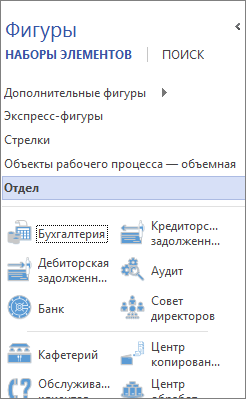
Τώρα αποθηκεύστε το αρχείο ως νέο πρότυπο Visio:
επιλέξτε μια τοποθεσία και στη λίστα Τύπος αρχείουεπιλέγω Πρότυπο Visio(ή Πρότυπο Visio με υποστήριξη μακροεντολών, εάν το αρχείο περιέχει μακροεντολή).
δώστε ένα όνομα στο πρότυπο και κάντε κλικ στο κουμπί Εντάξει.
Εύρεση και άνοιγμα προσαρμοσμένου προτύπου
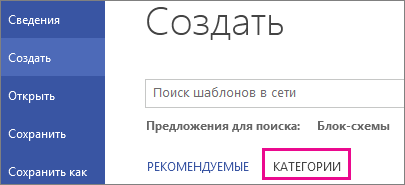

Σημειώσεις:
Αποποίηση ευθύνης σχετικά με την αυτόματη μετάφραση. Αυτό το άρθρο έχει μεταφραστεί χρησιμοποιώντας σύστημα υπολογιστήχωρίς ανθρώπινη παρέμβαση. Η Microsoft προσφέρει αυτές τις μηχανικές μεταφράσεις για να βοηθήσει τους χρήστες που δεν γνωρίζουν Στα Αγγλικά, διαβάστε υλικό για προϊόντα, υπηρεσίες και τεχνολογίες της Microsoft. Δεδομένου ότι το άρθρο μεταφράστηκε με αυτόματη μετάφραση, ενδέχεται να περιέχει λεξιλογικά, συντακτικά και γραμματικά λάθη.
Χρησιμοποιήστε την αγγλική έκδοση αυτού του άρθρου, που βρίσκεται στο , ως αναφορά. Εσείς και άλλα μέλη της κοινότητας της Microsoft μπορείτε να βελτιώσετε αυτό το άρθρο χρησιμοποιώντας το Community Translation Framework (CTF). Απλώς τοποθετήστε το ποντίκι σας πάνω από μια πρόταση σε ένα άρθρο και επιλέξτε ΒΕΛΤΙΩΣΗ ΜΕΤΑΦΡΑΣΗΣ από το γραφικό στοιχείο CTF. Για περισσότερες πληροφορίες σχετικά με το CTF, κάντε κλικ στο . Χρησιμοποιώντας το CTF, συμφωνείτε με το δικό μας
Ο συγγραφέας του άρθρου είναι ο Alexander Kuzin, ειδικός στο Visio.
Ένα σύνολο στοιχείων ή ένα Στένσιλ (stencil) είναι ένα θεματικό σύνολο συγκεκριμένων στοιχείων ή δειγμάτων (κύριο σχήμα), τα οποία μεταφέρονται εύκολα στο διάγραμμα σύροντας το ποντίκι.
Αυτά τα σύνολα στοιχείων περιέχονται σε ειδικά αρχεία. Μπορείτε να δείτε αρχεία με σύνολα στοιχείων διαθέσιμα στον υπολογιστή σας στο πρόσθετο παράθυρο Σχήματα. Συνήθως βρίσκεται κάτω από την κορδέλα στην αριστερή πλευρά του παραθύρου. Εάν δεν μπορείτε να δείτε το παράθυρο Φιγούρες, πρέπει να κάνετε κλικ στην καρτέλα στην κορδέλα Θέα, επιλέξτε αντικείμενο Παράθυρα εργασιώνκαι, στη συνέχεια, επιλέξτε την επάνω γραμμή στη λίστα που εμφανίζεται Φιγούρες.

Αφού ολοκληρωθούν οι χειρισμοί, θα δείτε να εμφανίζεται ένα επιπλέον παράθυρο. Φιγούρες.
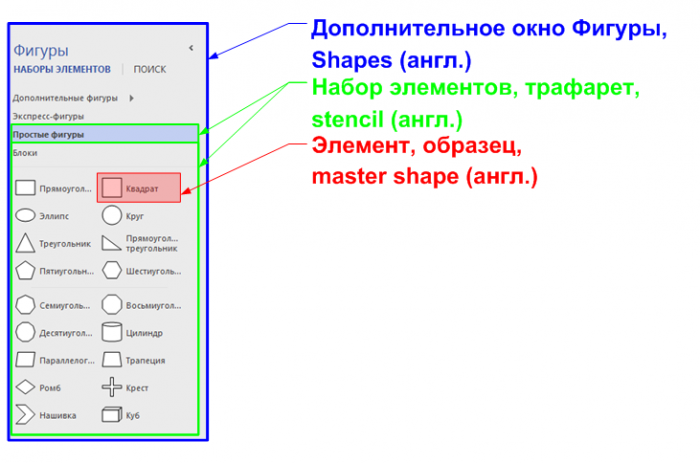
Σε αυτό το παράθυρο μπορείτε να δείτε τα στένσιλ που είναι ανοιχτά μαζί με το ενεργό έγγραφό σας. Μπορείτε να ανεβάσετε επιπλέον στένσιλ στο έγγραφό σας κάνοντας κλικ στο στοιχείο Πρόσθετα σχήματα .
Μετά από αυτό θα υπάρχουν επιπλέον κατάλογος συμφραζόμενωνμε μια λίστα κατηγοριών στένσιλ που έχουν εγκατασταθεί με το MS Visio. Το σετ παράδοσης περιλαμβάνει έναν αρκετά μεγάλο αριθμό συνόλων στοιχείων.
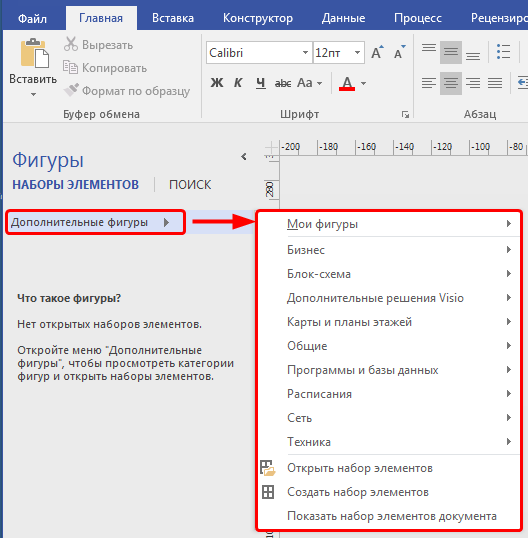
Στένσιλ τρίτων
Η Microsoft επεκτείνει αυτήν τη στιγμή το οικοσύστημα προτύπων και στένσιλ της και ενσωματώνει περιεχόμενο τρίτων στο Visio Pro για το Office 365. (Συνδρομητικό προϊόν Office 365). Εάν συνεχίσετε να χρησιμοποιείτε τις κλασικές εκδόσεις του MS Visio και δεν έχετε βρει τα στοιχεία που σας ενδιαφέρουν μεταξύ αυτών που είναι ήδη εγκατεστημένα, μπορείτε να τα αναζητήσετε στο Διαδίκτυο.
Για παράδειγμα, στον επίσημο ιστότοπο της Microsoft στην ενότητα Υποστήριξη στο άρθρο Αναζήτηση πρόσθετων σχημάτων και συνόλων στοιχείων, υπάρχουν σύνδεσμοι για λήψη διαφόρων στένσιλ.
Οι προγραμματιστές τρίτων αναπτύσσουν επίσης στένσιλ για το Visio. Ενας μεγάλος αριθμός απόστένσιλ μπορείτε να βρείτε στο VisioCafe.com και.
Ορισμένοι λάτρεις του Visio μοιράζονται τις δικές τους φιγούρες στο Διαδίκτυο, σε θεματικά φόρουμ και ιστότοπους.
Εάν δεν μπορέσατε να βρείτε τα στένσιλ που σας ενδιαφέρουν στο Διαδίκτυο, τότε μπορείτε να δημιουργήσετε τα δικά σας προσαρμοσμένα στένσιλ. Στο κανάλι Microsoft Ρωσία - επίσημο κανάλιΥπάρχει ένα βίντεο σχετικά με τη δημιουργία των δικών σας προσαρμοσμένων συνόλων στοιχείων.
Πού να αποθηκεύσετε επιπλέον στένσιλ
Τα στένσιλ μπορούν να αποθηκευτούν στον υποφάκελο My Shapes, ο οποίος με τη σειρά του βρίσκεται στο φάκελο Τα αρχεία μου. Προσωπικά, προτιμώ να αποθηκεύω τα στένσιλ που δημιουργώ σε αυτόν τον φάκελο· για στένσιλ από τρίτους προγραμματιστές, χρησιμοποιώ πρόσθετους φακέλους.
Για να καθορίσετε φακέλους με πρόσθετα στένσιλ, κάντε κλικ στην καρτέλα Αρχείοστην κασέτα, στην ενότητα Επιλογές, επιλέξτε αντικείμενο Επιπροσθέτως, μετά το σημείο Τοποθεσίες αρχείωνκαι γράψτε τις διαδρομές σε πρόσθετους φακέλους που περιέχουν στένσιλ στη γραμμή Σύνολα στοιχείων.
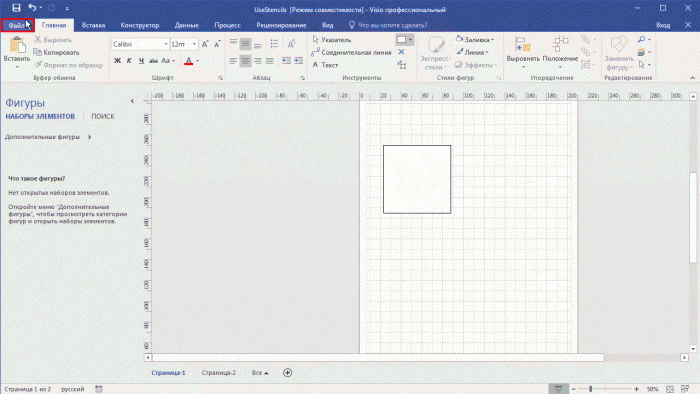
Μπορείτε να εισαγάγετε πολλά διαφορετικά μονοπάτια σε αυτή τη γραμμή, χωρίζοντάς τα με ένα ερωτηματικό.
Σε αυτές τις γραμμές μπορείτε να καθορίσετε διαδρομές προς μονάδες δίσκου δικτύουκαι στους φακέλους εφαρμογών αποθήκευση στο σύννεφογια παράδειγμα OneDrive. Αυτό θα σας επιτρέψει να συγχρονίσετε σύνολα στοιχείων μεταξύ των υπολογιστών σας που βρίσκονται μέσα τοπικό δίκτυοή μεταξύ του υπολογιστή σας στο σπίτι και στη δουλειά!
Εάν έχετε πολλά στένσιλ στους φακέλους με στένσιλ σας, θα πρέπει να κάνετε κύλιση σε αυτήν τη μεγάλη λίστα για μεγάλο χρονικό διάστημα. Αυτό δεν είναι πολύ βολικό, επομένως αξίζει να διανείμετε τα στένσιλ σε διάφορους υποφακέλους σε κατηγορίες.
Παρόμοια με το πώς γίνεται με τα στένσιλ που συνοδεύουν το Visio.
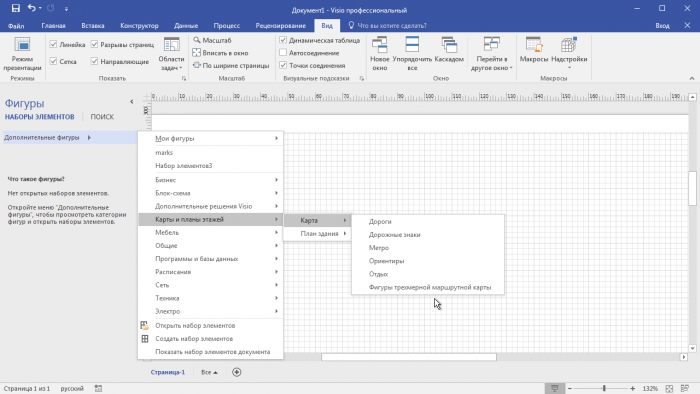
Σε αυτήν την περίπτωση, μπορείτε να σύρετε τα δείγματα που περιέχει από αυτό το στένσιλ με το ποντίκι.
Αποθήκευση του χώρου εργασίας του εγγράφου
Στο Visio, μπορείτε να αποθηκεύσετε τον χώρο εργασίας του εγγράφου - όλα τα παράθυρα ανοίγουν μαζί με αυτό το έγγραφο!
Κάντε κλικ στην καρτέλα Αρχείο, στην ενότητα Πληροφορίες, επιλέξτε το στοιχείο μενού Ιδιότητες και, στη συνέχεια, Ιδιότητες για προχωρημένους. Πρέπει να βεβαιωθείτε ότι το πεδίο Αποθήκευση χώρου εργασίας είναι επιλεγμένο.

Σε αυτήν την περίπτωση, όταν ανοίξετε στη συνέχεια το έγγραφο, όλα τα πρόσθετα παράθυρα θα ανοίξουν μαζί με αυτό. Αυτό θα σας επιτρέψει να έχετε πάντα στη διάθεσή σας τα στένσιλ που χρειάζεστε για να εργαστείτε με το έγγραφό σας!
Συμβαίνει επίσης το αντίθετο, όταν λαμβάνετε από άλλους χρήστες ένα έγγραφο με πολλά στένσιλ ανοιχτά. Αυτά τα στένσιλ καταλαμβάνουν πολύ χώρο στο πρόσθετο παράθυρο Σχήματα και συχνά απλώς ενοχλούν τους χρήστες. Απλώς κλείστε τα στένσιλ που δεν χρησιμοποιείτε και αποθηκεύστε το έγγραφό σας Visio.
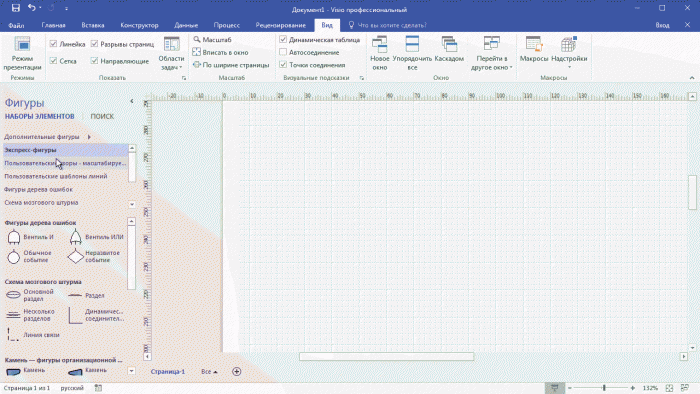
Εάν χρειάζεστε περισσότερα σχήματα από αυτά που είναι διαθέσιμα σε ένα συγκεκριμένο πρότυπο Visio, μπορείτε να τα αναζητήσετε στη συσκευή σας που έχει εγκατεστημένο το Visio ή στον ιστό.
Βρείτε σχήματα και στένσιλ Visio
Μπορείτε να αναζητήσετε σχήματα και στένσιλ στην τοπική συσκευή σας ή να αναζητήσετε στένσιλ που έχουν δημιουργηθεί από τρίτους ή ακόμα και από τη Microsoft στο Διαδίκτυο.
Σημείωση:Είναι διαθέσιμο μόνο με συνδρομή στο Office 365. Εάν είστε συνδρομητής στο Office 365, βεβαιωθείτε ότι διαθέτετε την πιο πρόσφατη έκδοση του Office. Οι επαγγελματίες πληροφορικής που διαχειρίζονται τη διαδικασία ενημέρωσης του Office 365 μπορούν να μάθουν ποιες ενημερώσεις είναι διαθέσιμες σε κάθε κανάλι στη σελίδα εκδόσεων ενημερώσεων.
Για περισσότερες πληροφορίες, ανατρέξτε στο θέμα Εισαγωγή ληφθέντων στένσιλ και Δημιουργία, αποθήκευση και κοινή χρήση προσαρμοσμένων στένσιλ.
Βρείτε σχήματα στο Visio
Για να βρείτε σχήματα που είναι εγκατεστημένα με το Visio, μπορείτε να χρησιμοποιήσετε το πλαίσιο αναζήτησης. Το πεδίο αναζήτησης βρίσκεται στο παράθυρο Φιγούρεςσε ξεχωριστή καρτέλα (όχι σε αυτήν όπου βρίσκονται τα σύνολα στοιχείων).

Στην κορυφή της καρτέλας Αναζήτησηβρίσκεται το πεδίο αναζήτησης. Εμφανίζει επίσης αποτελέσματα αναζήτησης. Για να επιστρέψετε στην προβολή στένσιλ, μεταβείτε στην καρτέλα Σύνολα στοιχείωνστο πάνω μέρος του παραθύρου Φιγούρες.
Σημείωση:Αν στοιχείο Αναζήτησηδεν εμφανίζεται στο παράθυρο Φιγούρες, ίσως χρειαστεί να ενεργοποιηθεί.
Ενεργοποίηση αναζήτησης σχήματος

Γρήγορες εργασίες
|
Εργο |
Ενέργειες |
|
Κάντε δεξί κλικ στον τίτλο του συνόλου στοιχείων στη λίστα αποτελεσμάτων αναζήτησης και επιλέξτε Αποθήκευση ως. Εισαγάγετε ένα όνομα για το στένσιλ και αποθηκεύστε το σε έναν φάκελο Οι φιγούρες μου. |
|
|
Σε θέα Σύνολα στοιχείωνστο παράθυρο Εικόνα κάντε δεξί κλικκάντε κλικ στο σχήμα και επιλέξτε την εντολή Προσθήκη στα σχήματά μου.  Στη συνέχεια κάντε κλικ Αγαπημένα Αγαπημένα. 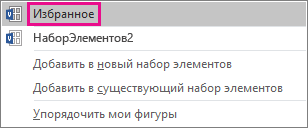 Μπορείτε επίσης να επιλέξετε την εντολή Οι φιγούρες μου). |
|
|
Στο παράθυρο Φιγούρεςεπιλέξτε ομάδα Πρόσθετα σχήματα, επιλέξτε αντικείμενο Οι φιγούρες μου  |
|
|
Μπορείτε να επιλέξετε εάν θα χρησιμοποιείτε σχήματα κατά την αναζήτηση Ολαεισήγαγε λέξεις ή όποιοςαπό αυτούς. Για παράδειγμα, εάν εισαγάγετε "καρέκλα γραφείου" για αναζήτηση στο παράθυρο Φιγούρες, είναι δυνατή η αναζήτηση αριθμών που σχετίζονται με τη λέξη "γραφείο", Καιμε τη λέξη "καρέκλα" ή φιγούρες που σχετίζονται με τη λέξη "γραφείο" ήμε τη λέξη «καρέκλα» (ή και τα δύο). Επιλέξτε τον πρώτο τύπο αναζήτησης (ΚΑΙ) εάν θέλετε μόνο αποτελέσματα που σχετίζονται με όλες τις λέξεις που εισαγάγατε. Επιλέξτε τον δεύτερο τύπο αναζήτησης (OR) εάν θέλετε να δείτε περισσότερα αποτελέσματα αναζήτησης και δεν χρειάζεται να ταιριάζετε με όλες τις λέξεις. Ρύθμιση επιλογών αναζήτησης Ανοίξτε την καρτέλα Αρχείοκαι επιλέξτε Επιλογές. Στο παράθυρο Επιλογές VisioΕπιλέξτε μία κατηγορία Επιπροσθέτωςκαι, στη συνέχεια, μετακινηθείτε με κύλιση στα περιεχόμενα του παραθύρου προς τα κάτω στην ενότητα. Συμβουλή:Το Find Shapes χρησιμοποιεί την Αναζήτηση των Windows για να βρει σχήματα στον υπολογιστή σας, οπότε αν δεν λαμβάνετε αποτελέσματα, πιθανότατα είναι υπηρεσία WindowsΗ αναζήτηση είναι απενεργοποιημένη. Στον Πίνακα Ελέγχου, επιλέξτε Προγράμματα, Κάντε κλικ Ενεργοποιήστε ή απενεργοποιήστε τις δυνατότητες των Windowsκαι μετά στο χωράφι Στοιχεία των Windows τσεκάρετε το πλαίσιο Αναζήτηση των Windows. |
Αναζήτηση για σχήματα στο Διαδίκτυο
Όχι μόνο η Microsoft, αλλά και άλλες εταιρείες και ιδιώτες αναπτύσσουν σχήματα για το Visio. Εάν πρέπει να βρείτε ειδικά ή πολύ ασυνήθιστα σχήματα, μπορείτε να επικοινωνήσετε με τρίτους προμηθευτές. Μερικά από αυτά παρατίθενται παρακάτω.
ΚΑΕ
Οι MVP του Visio είναι ειδικοί του Visio που είναι διαθέσιμοι για να απαντήσουν σε ερωτήσεις και να προσφέρουν λύσεις, συμβουλές και κόλπα (συνήθως σε ομάδες συζήτησης του Visio). Στην ανεξάρτητη τοποθεσία του Visio MVP
Άλλοι εξωτερικοί ιστότοποιΟρισμένοι ιστότοποι του Διαδικτύου που διαχειρίζονται ανεξάρτητοι χρήστες και εταιρείες του Visio προσφέρουν σχήματα και άλλες λήψεις.
Αφού κατεβάσετε το στένσιλ, αντιγράψτε το στον φάκελο Οι φιγούρες μου. Προεπιλεγμένος φάκελος Οι φιγούρες μουπου βρίσκεται στον τυπικό φάκελο Τεκμηρίωση. Στη συνέχεια, ανοίξτε το στένσιλ στο Visio μεταβαίνοντας στον φάκελο Οι φιγούρες μου.
Ανοίξτε ένα στένσιλ που είναι αποθηκευμένο στο φάκελο Τα σχήματα μου

Βρείτε σχήματα που είναι εγκατεστημένα με το Visio
Το Shape Finder χρησιμοποιεί την υπηρεσία στένσιλ του Visio για να αναζητήσει στένσιλ του Visio που είναι εγκατεστημένα στον υπολογιστή σας. Αναζήτηση στα Windows. Για να εκτελέσετε μια γρήγορη αναζήτηση, πρέπει να εκτελείται η Αναζήτηση των Windows.
Όταν εκκινείτε για πρώτη φορά το Visio, το πλαίσιο είναι κρυμμένο για να δημιουργηθεί περισσότερος χώρος για τα σχήματα.
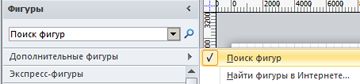
Γρήγορες εργασίες
|
Εργο |
Ενέργειες |
|
Κάντε δεξί κλικ στη γραμμή τίτλου του συνόλου στοιχείων των αποτελεσμάτων αναζήτησης και επιλέξτε Αποθήκευση ως. Εισαγάγετε ένα όνομα για το στένσιλ και αποθηκεύστε το σε έναν φάκελο Οι φιγούρες μου. |
|
|
Κάντε δεξί κλικ στο σχήμα, επιλέξτε εντολή Προσθήκη στα σχήματά μουκαι μετά επιλέξτε Αγαπημέναγια να προσθέσετε ένα σχήμα στο στένσιλ Αγαπημένα. Μπορείτε επίσης να επιλέξετε την εντολή Προσθήκη σε νέο σετστοιχείαγια να δημιουργήσετε ένα στένσιλ που περιέχει μόνο αυτό το σχήμα ή εντολή Προσθήκη στο υπάρχον στένσιλγια να επιλέξετε ένα σύνολο στοιχείων (για παράδειγμα, από έναν φάκελο Οι φιγούρες μου). |
|
|
Ανοίξτε ένα αποθηκευμένο στένσιλ |
Στο παράθυρο Φιγούρεςεπιλέξτε ομάδα Πρόσθετα σχήματα, επιλέξτε αντικείμενο Οι φιγούρες μουκαι κάντε κλικ στο όνομα στένσιλ. |
|
Διευρύνετε ή περιορίστε την αναζήτησή σας |
Ορίστε τις επιλογές αναζήτησης του Visio.
Ανοίξτε την καρτέλα Αρχείο. Για παράδειγμα, για να βρείτε μόνο καρέκλες γραφείου και όχι άλλους τύπους καρέκλες, επιλέξτε κάτω Αναζήτησηπαράμετρος Όλες οι λέξεις (ΚΑΙ προϋπόθεση)και πατήστε το κουμπί Εντάξει καρέκλα γραφείου. Εάν θέλετε να βρείτε τραπέζια και καρέκλες, επιλέξτε στην ενότητα Αναζήτησηπαράμετρος Μεμονωμένες λέξεις (Ή συνθήκη)και πατήστε το κουμπί Εντάξει. Στη συνέχεια, εισαγάγετε το κείμενο στο πεδίο "Αναζήτηση σχημάτων". τραπέζι καρέκλας. |
Αναζήτηση για σχήματα στο Διαδίκτυο
Εάν ο υπολογιστής σας είναι συνδεδεμένος στο Διαδίκτυο, μπορείτε να αναζητήσετε σχήματα στο Διαδίκτυο.
Αποθήκευση φορτωμένων στένσιλ
Αφού κατεβάσετε το σύνολο σχημάτων, αντιγράψτε το στον φάκελο Οι φιγούρες μου. Προεπιλεγμένος φάκελος Οι φιγούρες μουβρίσκεται στο φάκελο [drive]:\Users\username\Documents\My Shapes.
Αναζήτηση για σχήματα τρίτων
Εάν ο υπολογιστής σας είναι συνδεδεμένος στο Διαδίκτυο, μπορείτε επίσης να βρείτε Σχήματα Visioχρησιμοποιώντας ένα πρόγραμμα περιήγησης ιστού.
ΚΑΕΤα στοιχεία που αντιπροσωπεύουν συγκεκριμένο εξοπλισμό μπορούν συχνά να βρεθούν στον ιστότοπο του κατασκευαστή.
Ειδικοί με την ιδιότητα του πολυτιμότερου επαγγελματία (MVP).Οι MVP του Visio είναι ειδικοί του Visio που είναι διαθέσιμοι για να απαντήσουν σε ερωτήσεις και να προσφέρουν λύσεις, συμβουλές και κόλπα (συνήθως σε ομάδες συζήτησης του Visio). Ο ανεξάρτητος ιστότοπος του Visio MVP, που ανήκει εξ ολοκλήρου στους MVP του Visio, διαθέτει σύνολα σχημάτων.
Αποθήκευση φορτωμένων στένσιλ
Αφού κατεβάσετε το στένσιλ, αντιγράψτε το στο φάκελο My Shapes. Από προεπιλογή, ο φάκελος My Shapes βρίσκεται στην ακόλουθη διαδρομή: C:\Users\username\Documents\My Shapes.
Για να ανοίξετε ένα σύνολο στοιχείων, στο μενού Αρχείοεπιλέγω Φιγούρες > Οι φιγούρες μουκαι, στη συνέχεια, κάντε κλικ στο όνομα του στένσιλ.
Εάν χρειάζεστε περισσότερα σχήματα από αυτά που είναι διαθέσιμα σε ένα συγκεκριμένο πρότυπο Visio, μπορείτε να τα αναζητήσετε στη συσκευή σας που έχει εγκατεστημένο το Visio ή στον ιστό.
Βρείτε σχήματα και στένσιλ Visio
Μπορείτε να αναζητήσετε σχήματα και στένσιλ στην τοπική συσκευή σας ή να αναζητήσετε στένσιλ που έχουν δημιουργηθεί από τρίτους ή ακόμα και από τη Microsoft στο Διαδίκτυο.
Σημείωση:Είναι διαθέσιμο μόνο με συνδρομή στο Office 365. Εάν είστε συνδρομητής στο Office 365, βεβαιωθείτε ότι διαθέτετε την πιο πρόσφατη έκδοση του Office. Οι επαγγελματίες πληροφορικής που διαχειρίζονται τη διαδικασία ενημέρωσης του Office 365 μπορούν να μάθουν ποιες ενημερώσεις είναι διαθέσιμες σε κάθε κανάλι στη σελίδα εκδόσεων ενημερώσεων.
Για περισσότερες πληροφορίες, ανατρέξτε στο θέμα Εισαγωγή ληφθέντων στένσιλ και Δημιουργία, αποθήκευση και κοινή χρήση προσαρμοσμένων στένσιλ.
Βρείτε σχήματα στο Visio
Για να βρείτε σχήματα που είναι εγκατεστημένα με το Visio, μπορείτε να χρησιμοποιήσετε το πλαίσιο αναζήτησης. Το πεδίο αναζήτησης βρίσκεται στο παράθυρο Φιγούρεςσε ξεχωριστή καρτέλα (όχι σε αυτήν όπου βρίσκονται τα σύνολα στοιχείων).

Στην κορυφή της καρτέλας Αναζήτησηβρίσκεται το πεδίο αναζήτησης. Εμφανίζει επίσης αποτελέσματα αναζήτησης. Για να επιστρέψετε στην προβολή στένσιλ, μεταβείτε στην καρτέλα Σύνολα στοιχείωνστο πάνω μέρος του παραθύρου Φιγούρες.
Σημείωση:Αν στοιχείο Αναζήτησηδεν εμφανίζεται στο παράθυρο Φιγούρες, ίσως χρειαστεί να ενεργοποιηθεί.
Ενεργοποίηση αναζήτησης σχήματος

Γρήγορες εργασίες
|
Εργο |
Ενέργειες |
|
Κάντε δεξί κλικ στον τίτλο του συνόλου στοιχείων στη λίστα αποτελεσμάτων αναζήτησης και επιλέξτε Αποθήκευση ως. Εισαγάγετε ένα όνομα για το στένσιλ και αποθηκεύστε το σε έναν φάκελο Οι φιγούρες μου. |
|
|
Σε θέα Σύνολα στοιχείωνστο παράθυρο Εικόνακάντε δεξί κλικ στο σχήμα και επιλέξτε εντολή Προσθήκη στα σχήματά μου.  Στη συνέχεια κάντε κλικ Αγαπημένα Αγαπημένα. 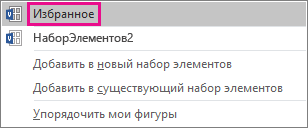 Μπορείτε επίσης να επιλέξετε την εντολή Οι φιγούρες μου). |
|
|
Στο παράθυρο Φιγούρεςεπιλέξτε ομάδα Πρόσθετα σχήματα, επιλέξτε αντικείμενο Οι φιγούρες μου  |
|
|
Μπορείτε να επιλέξετε εάν θα χρησιμοποιείτε σχήματα κατά την αναζήτηση Ολαεισήγαγε λέξεις ή όποιοςαπό αυτούς. Για παράδειγμα, εάν εισαγάγετε "καρέκλα γραφείου" για αναζήτηση στο παράθυρο Φιγούρες, είναι δυνατή η αναζήτηση αριθμών που σχετίζονται με τη λέξη "γραφείο", Καιμε τη λέξη "καρέκλα" ή φιγούρες που σχετίζονται με τη λέξη "γραφείο" ήμε τη λέξη «καρέκλα» (ή και τα δύο). Επιλέξτε τον πρώτο τύπο αναζήτησης (ΚΑΙ) εάν θέλετε μόνο αποτελέσματα που σχετίζονται με όλες τις λέξεις που εισαγάγατε. Επιλέξτε τον δεύτερο τύπο αναζήτησης (OR) εάν θέλετε να δείτε περισσότερα αποτελέσματα αναζήτησης και δεν χρειάζεται να ταιριάζετε με όλες τις λέξεις. Ρύθμιση επιλογών αναζήτησης Ανοίξτε την καρτέλα Αρχείοκαι επιλέξτε Επιλογές. Στο παράθυρο Επιλογές VisioΕπιλέξτε μία κατηγορία Επιπροσθέτωςκαι, στη συνέχεια, μετακινηθείτε με κύλιση στα περιεχόμενα του παραθύρου προς τα κάτω στην ενότητα. Συμβουλή:Το Find Shapes χρησιμοποιεί την Αναζήτηση των Windows για να βρει σχήματα στον υπολογιστή σας, επομένως, εάν δεν λάβετε αποτελέσματα, η Αναζήτηση των Windows ενδέχεται να απενεργοποιηθεί. Στον Πίνακα Ελέγχου, επιλέξτε Προγράμματα, Κάντε κλικ Ενεργοποιήστε ή απενεργοποιήστε τις δυνατότητες των Windowsκαι μετά στο χωράφι Στοιχεία των Windowsτσεκάρετε το πλαίσιο Αναζήτηση των Windows. |
Αναζήτηση για σχήματα στο Διαδίκτυο
Όχι μόνο η Microsoft, αλλά και άλλες εταιρείες και ιδιώτες αναπτύσσουν σχήματα για το Visio. Εάν πρέπει να βρείτε ειδικά ή πολύ ασυνήθιστα σχήματα, μπορείτε να επικοινωνήσετε με τρίτους προμηθευτές. Μερικά από αυτά παρατίθενται παρακάτω.
ΚΑΕ
Οι MVP του Visio είναι ειδικοί του Visio που είναι διαθέσιμοι για να απαντήσουν σε ερωτήσεις και να προσφέρουν λύσεις, συμβουλές και κόλπα (συνήθως σε ομάδες συζήτησης του Visio). Στην ανεξάρτητη τοποθεσία του Visio MVP
Άλλοι εξωτερικοί ιστότοποιΟρισμένοι ιστότοποι του Διαδικτύου που διαχειρίζονται ανεξάρτητοι χρήστες και εταιρείες του Visio προσφέρουν σχήματα και άλλες λήψεις.
Αφού κατεβάσετε το στένσιλ, αντιγράψτε το στον φάκελο Οι φιγούρες μου. Προεπιλεγμένος φάκελος Οι φιγούρες μουπου βρίσκεται στον τυπικό φάκελο Τεκμηρίωση. Στη συνέχεια, ανοίξτε το στένσιλ στο Visio μεταβαίνοντας στον φάκελο Οι φιγούρες μου.
Ανοίξτε ένα στένσιλ που είναι αποθηκευμένο στο φάκελο Τα σχήματα μου

Βρείτε σχήματα που είναι εγκατεστημένα με το Visio
Το Find Shapes χρησιμοποιεί την Αναζήτηση των Windows για να αναζητήσει στένσιλ του Visio που είναι εγκατεστημένα στον υπολογιστή σας. Για να εκτελέσετε μια γρήγορη αναζήτηση, πρέπει να εκτελείται η Αναζήτηση των Windows.
Όταν εκκινείτε για πρώτη φορά το Visio, το πλαίσιο είναι κρυμμένο για να δημιουργηθεί περισσότερος χώρος για τα σχήματα.
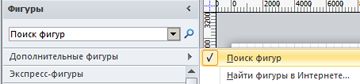
Γρήγορες εργασίες
|
Εργο |
Ενέργειες |
|
Κάντε δεξί κλικ στη γραμμή τίτλου του συνόλου στοιχείων των αποτελεσμάτων αναζήτησης και επιλέξτε Αποθήκευση ως. Εισαγάγετε ένα όνομα για το στένσιλ και αποθηκεύστε το σε έναν φάκελο Οι φιγούρες μου. |
|
|
Κάντε δεξί κλικ στο σχήμα, επιλέξτε εντολή Προσθήκη στα σχήματά μουκαι μετά επιλέξτε Αγαπημέναγια να προσθέσετε ένα σχήμα στο στένσιλ Αγαπημένα. Μπορείτε επίσης να επιλέξετε την εντολή Προσθήκη στο νέο στένσιλγια να δημιουργήσετε ένα στένσιλ που περιέχει μόνο αυτό το σχήμα ή εντολή Προσθήκη στο υπάρχον στένσιλγια να επιλέξετε ένα σύνολο στοιχείων (για παράδειγμα, από έναν φάκελο Οι φιγούρες μου). |
|
|
Ανοίξτε ένα αποθηκευμένο στένσιλ |
Στο παράθυρο Φιγούρεςεπιλέξτε ομάδα Πρόσθετα σχήματα, επιλέξτε αντικείμενο Οι φιγούρες μουκαι κάντε κλικ στο όνομα στένσιλ. |
|
Διευρύνετε ή περιορίστε την αναζήτησή σας |
Ορίστε τις επιλογές αναζήτησης του Visio.
Ανοίξτε την καρτέλα Αρχείο. Για παράδειγμα, για να βρείτε μόνο καρέκλες γραφείου και όχι άλλους τύπους καρέκλες, επιλέξτε κάτω Αναζήτησηπαράμετρος Όλες οι λέξεις (ΚΑΙ προϋπόθεση)και πατήστε το κουμπί Εντάξει καρέκλα γραφείου. Εάν θέλετε να βρείτε τραπέζια και καρέκλες, επιλέξτε στην ενότητα Αναζήτησηπαράμετρος Μεμονωμένες λέξεις (Ή συνθήκη)και πατήστε το κουμπί Εντάξει. Στη συνέχεια, εισαγάγετε το κείμενο στο πεδίο "Αναζήτηση σχημάτων". τραπέζι καρέκλας. |
Αναζήτηση για σχήματα στο Διαδίκτυο
Εάν ο υπολογιστής σας είναι συνδεδεμένος στο Διαδίκτυο, μπορείτε να αναζητήσετε σχήματα στο Διαδίκτυο.
Αποθήκευση φορτωμένων στένσιλ
Αφού κατεβάσετε το σύνολο σχημάτων, αντιγράψτε το στον φάκελο Οι φιγούρες μου. Προεπιλεγμένος φάκελος Οι φιγούρες μουβρίσκεται στο φάκελο [drive]:\Users\username\Documents\My Shapes.
Αναζήτηση για σχήματα τρίτων
Εάν ο υπολογιστής σας είναι συνδεδεμένος στο Διαδίκτυο, μπορείτε επίσης να βρείτε σχήματα Visio χρησιμοποιώντας ένα πρόγραμμα περιήγησης ιστού.
ΚΑΕΤα στοιχεία που αντιπροσωπεύουν συγκεκριμένο εξοπλισμό μπορούν συχνά να βρεθούν στον ιστότοπο του κατασκευαστή.
Ειδικοί με την ιδιότητα του πολυτιμότερου επαγγελματία (MVP).Οι MVP του Visio είναι ειδικοί του Visio που είναι διαθέσιμοι για να απαντήσουν σε ερωτήσεις και να προσφέρουν λύσεις, συμβουλές και κόλπα (συνήθως σε ομάδες συζήτησης του Visio). Ο ανεξάρτητος ιστότοπος του Visio MVP, που ανήκει εξ ολοκλήρου στους MVP του Visio, διαθέτει σύνολα σχημάτων.
Αποθήκευση φορτωμένων στένσιλ
Αφού κατεβάσετε το στένσιλ, αντιγράψτε το στο φάκελο My Shapes. Από προεπιλογή, ο φάκελος My Shapes βρίσκεται στην ακόλουθη διαδρομή: C:\Users\username\Documents\My Shapes.
Για να ανοίξετε ένα σύνολο στοιχείων, στο μενού Αρχείοεπιλέγω Φιγούρες > Οι φιγούρες μουκαι, στη συνέχεια, κάντε κλικ στο όνομα του στένσιλ.
